وردپرس یک پلت فرم وبلاگ نویسی منبع باز است که به صورت خصوصی و بر روی وب سایت WordPress.com استفاده می شود. اکثر وبلاگ ها در سایت WordPress.com میزبانی می شوند، اما بسیاری از شرکت ها و سازمان ها نرم افزار را از WordPress.org برای وبلاگ ها یا وبلاگ شخصی خود دانلود می کنند و یا به عنوان یک سیستم مدیریت محتوا (CMS) استفاده می کنند. وبلاگ ها اغلب آدرس ها را تغییر می دهند. به عنوان مثال، ممکن است تصميم بگيريد که وبلاگ WordPress.com شما به وب سايت حرفه اي شما برود، يا ممکن است بخواهيد يک وبلاگ شخصی خود را به WordPress.com منتقل کنيد، درحالی که نام دامنه را عوض می کنيد. شما می توانید این کار را با صادر و وارد کردن وردپرس انجام دهید. برای کسب اطلاعات بیشتر درباره چگونگی صادرات و وارد کردن یک وبلاگ وردپرس، بیشتر بخوانید.
بخش اول
صادر وبلاگ های وردپرس

1) به وبلاگ وردپرس موجود خود وارد شوید بر روی نام وبلاگ خود کلیک کنید و “داشبورد” (Dashboard) را از منو انتخاب کنید.شما باید یک لیست از گزینه های موجود در سمت چپ صفحه خود را ببینید.
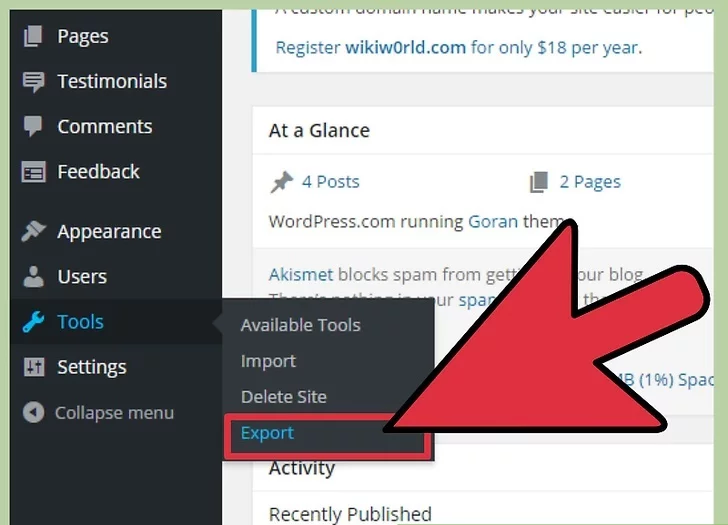
2) منوی “ابزار” (Tools) را در سمت چپ، در نزدیکی پایین داشبورد پیدا کنید. جعبه “صادرات” (Export) را از لیست گزینه ها انتخاب کنید. شما به احتمال زیاد می خواهید اولین محتوا را صادر کنید، بنابراین می توانید آن را در جایی دیگر وارد کنید.
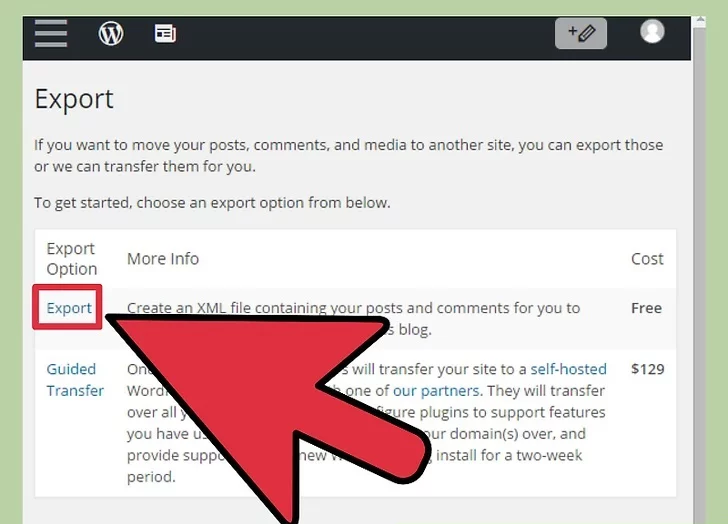
3) محتوای مورد نظرتان را برای صادرات تعیین کنید. گزینه برتر “همه محتوا” (All Content) است و محبوب ترین انتخاب است. روی “دانلود فایل صادرات” (Download Export File) کلیک کنید تا یک فایل XML از کل وبلاگ شما در کامپیوتر شما ایجاد شود.
- ممکن است گزینه «انتقال هدایت شده» (Guided Transfer) را در صفحه صادرات خود ببینید. این یک سرویس، توسط WordPress.com ارائه شده، که حدود 119 دلار است. آنها وب سایت شما را صادر می کنند و آن را وارد سایت شما می کنند. اگر شما تصمیم به دانلود زبان نشانه گذاری (XML) یا وب سایت، فایل دارید، همیشه رایگان است.
- برخی آپلود ها، عکس ها و لینک ها ممکن است در فایل شما صادر نشوند. ممکن است لازم باشد برخی از این محتوا را دوباره به وبسایت جدید خود آپلود کنید.
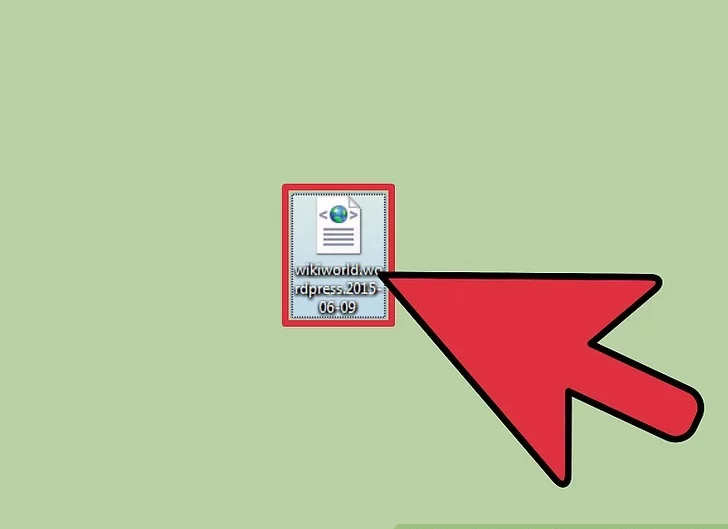
4) فایل را در دسترسی آسان به پوشه یا روی دسک تاپ خود قرار دهید. برای وارد کردن آن بعدا به این فایل نیاز دارید.
بخش دوم
وارد کردن وبلاگ های وردپرس
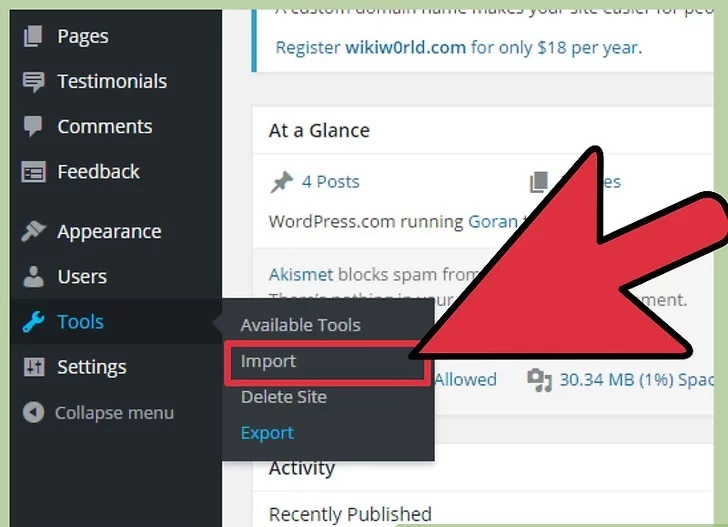
1) به وب سایت WordPress.com یا WordPress.org بروید. به صفحه وبلاگ بروید. بخش ابزارهای Dashboard را پیدا کرده و گزینه “Import” را انتخاب کنید.
- شما می توانید سعی کنید وبلاگ WordPress.com یا .org خود را به پلت فرم غیر وردپرس منتقل کنید.برخی از محتویاتی که با فرمت وبسایت مطابقت ندارند ممکن است از بین بروند. وردپرس رایگان و منبع باز است، بنابراین اگر یک برنامه نویس وب بتواند نرم افزار WordPress.org را در وب سایت جدید خود نصب کند، ممکن است ساده ترین گزینه باشد. شما در حال حاضر آشنایی با نحوه تغییر وبلاگ را داشته اید، که منجر به مشکلات کمتری خواهد شد.
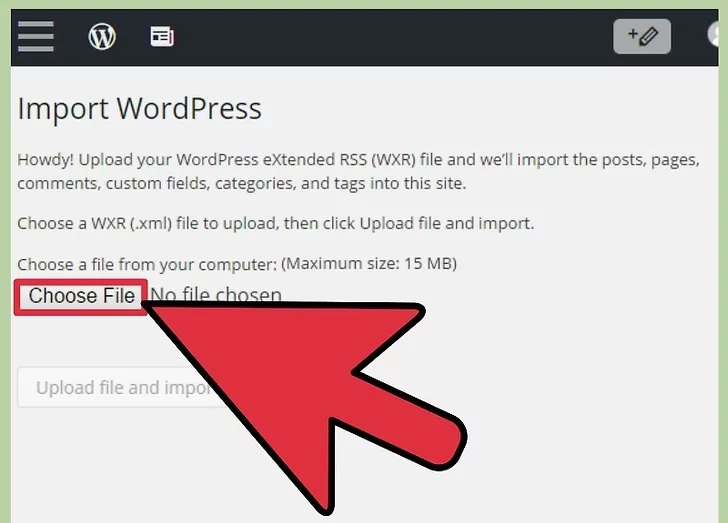
2) گزینه WordPress را انتخاب کنید و سپس فایل XML را در رایانه خود انتخاب کنید. روی «آپلود» (Upload) کلیک کنید تا فایل XML را به وبلاگ جدید آپلود کنید. انتخاب کنید “فایلهای پیوست فایل را دانلود و وارد کنید” (Download & import file attachments) را انتخاب کنید تا رسانه خود را همراه با بقیه وبلاگ خود منتقل کنید.
بخش سوم
صادر و وارد کردن پایگاه های داده وردپرس
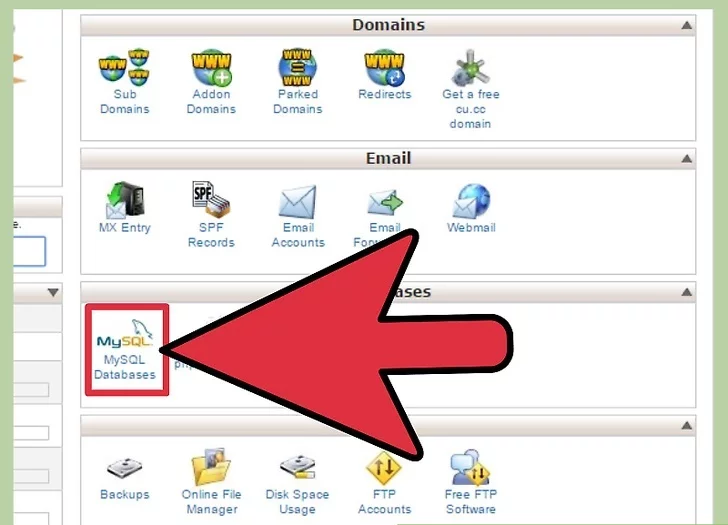
1) برای توسعه پایگاه داده خود، یک توسعه دهنده وب را اختصاص دهید، اگر قبلا برنامه نویسی را انجام نداده اید. مهم است که دستورالعمل های دقیق را دنبال کنید تا اطمینان حاصل کنید که پایگاه داده شما ناقص است و به درستی به یک وب سایت جدید آپلود می شود.
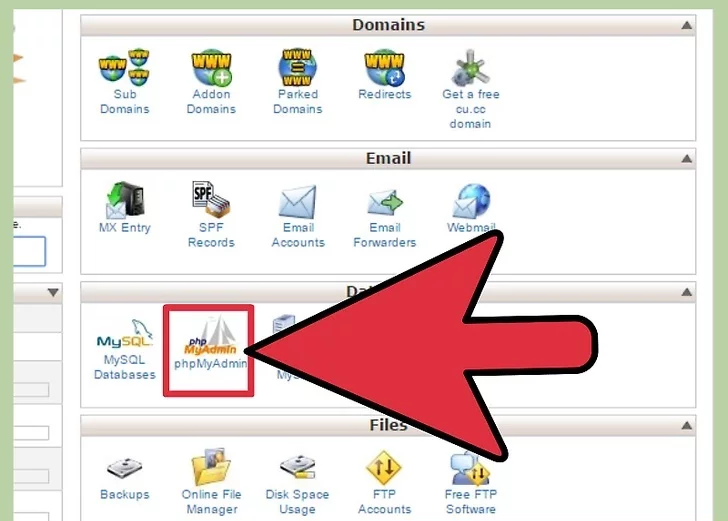
2) به «phpMyAdmin» محلی خود وارد شوید تا پایگاه داده CMS خصوصی خود را صادر کنید. در وردپرس، روی برگه “ساختار” (Structure) کلیک کنید و سپس گزینه “صادرات” (Export) . روی جعبه (Add drop table/drop view) و کادر «ذخیره به عنوان فایل» (Save as file) کلیک کنید.
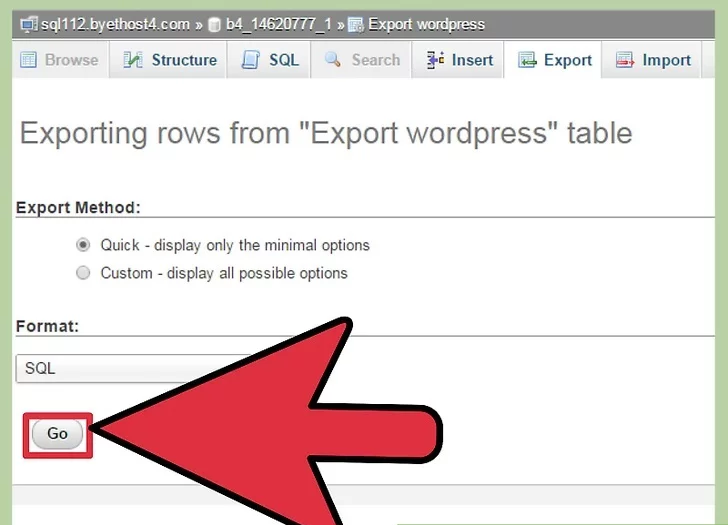
3) روی “Go” کلیک کنید تا فایل SQL Query Language Structured را دانلود کنید. فایل را در یک برنامه ویرایشگر متن باز کنید. برای پیدا کردن تمام URL قبلی (وب سایت) آدرس را انتخاب کنید.
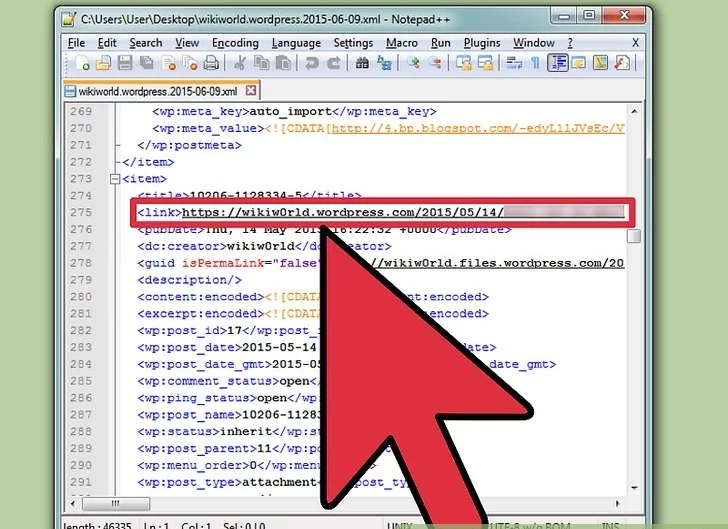
4) هر آدرس قدیمی URL را با آدرس دامنه جدید جایگزین کنید. برای انجام این کار در 1 مرحله میتوانید روی «جایگزین کردن همه» (Replace All) کلیک کنید. سند خود را بررسی کنید تا اطمینان حاصل کنید که تمام آدرس های URL قبل از ذخیره فایل تغییر کرده است.
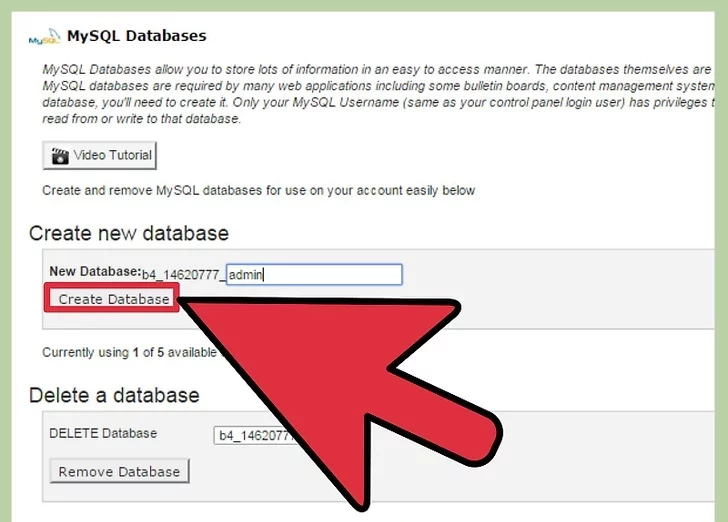
5) یک پایگاه داده جدید برای دامنه جدید خود ایجاد کنید. به سرور خود وارد شوید و به پایگاه های MySQL بروید.یک پایگاه داده جدید ایجاد کنید و یک کاربر جدید را به عنوان یک مدیر به آن اختصاص دهید.
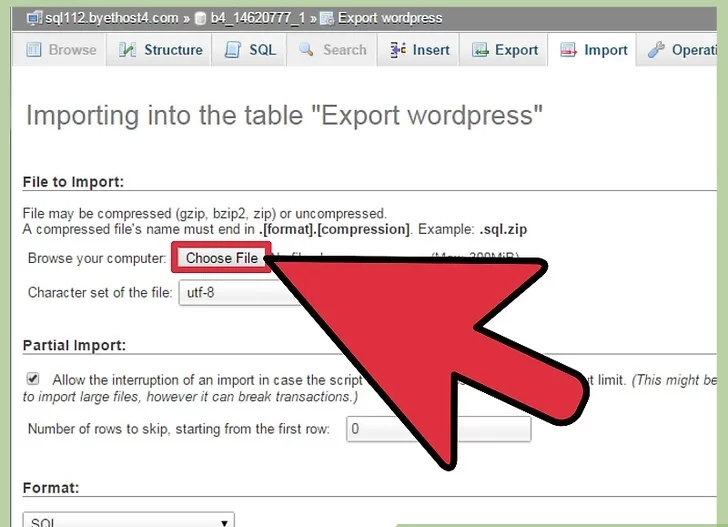
6) به “phpMyAdmin” برای پایگاه داده جدید خود وارد شوید. در برگه «وارد کردن» (Import) فایل مورد نظر شما را دانلود کرده، تغییر داده و ذخیره کنید. روی «برو» (Go) کلیک کنید تا فایل را به پلت فرم وردپرس خود آپلود کنید.
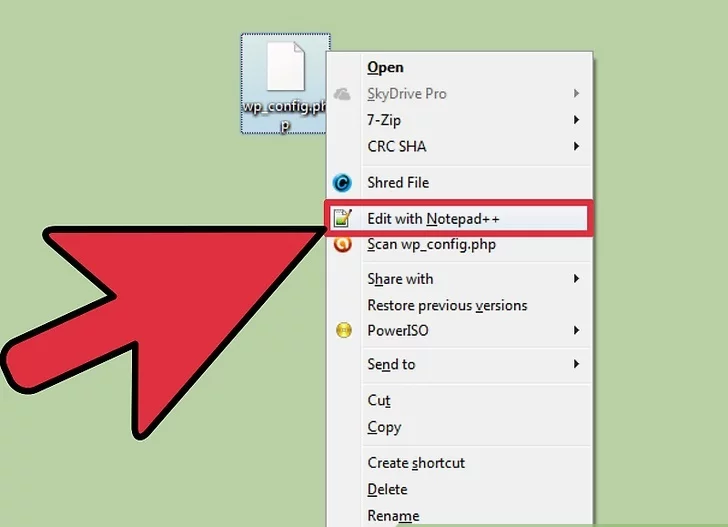
7) فایل “wp-config.php” را در سرور خود پیدا کنید. جزئیات پایگاه داده را تغییر دهید، آنها را با تنظیمات سرور جدید و دامنه جایگزین کنید.

